最近有人问 电视供应商 iPhone 上的功能是在互联网上。 如果您有同样的问题,那么您来对地方了,因为本文将详细解答。 作为与流相关的功能,TV Provider 并不新鲜,自 iOS 10 以来就已经存在。有了它,您可以将所有的电视节目和电影观看体验整合在一起。 现在,让我们开始旅程吧。
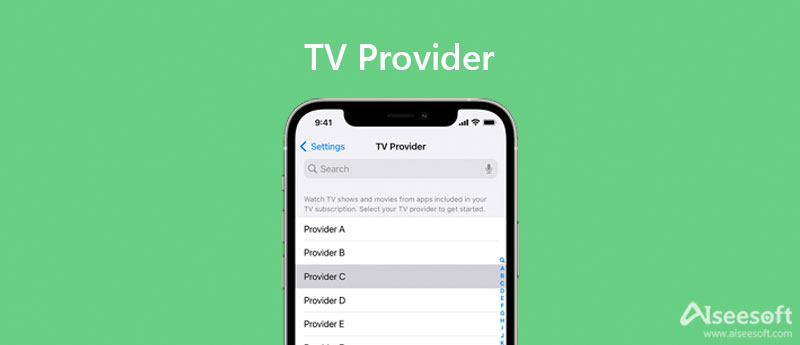
今天,观看您喜爱的节目或电影从未如此简单,尤其是使用众多多媒体和流媒体应用程序。 TV Provider 是 iPhone 和 iPad 上的预装功能。 它允许您登录您的多媒体应用程序,以便您可以在 iPhone 上访问它们,而无需每次都输入您的凭据。
TV Provider 是 iPhone 的内置功能,但您需要手动设置。 目前,它支持最受欢迎的有线电视提供商列表以及 OTT 直播流媒体服务。
请注意:请记住,并非所有电视服务都受 iPhone 上的 TV Provider 功能支持。 您可以点击 查找更多应用 在列表底部以获取整个列表。 或者您可以使用 搜索 电视提供商屏幕上的栏。
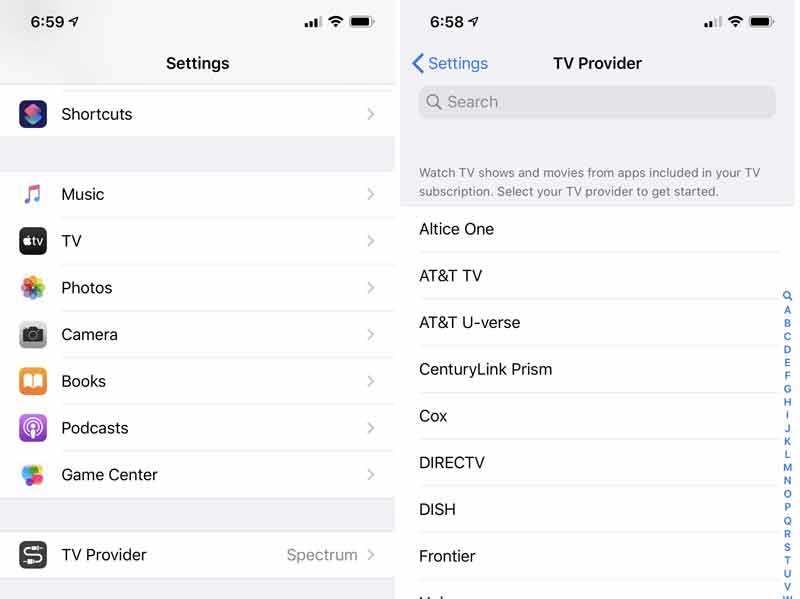
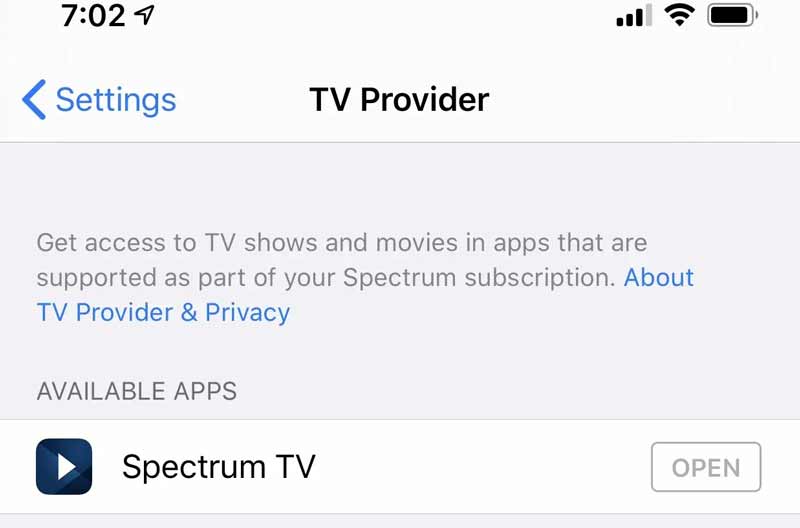
iPhone 上的 TV Provider 只是一种访问电视或流媒体应用的快捷方式。 此外,到目前为止,它还不支持所有流媒体服务。 有很多人为他们的移动设备寻找屏幕镜像应用程序是有道理的,以便在大屏幕上与家人和朋友一起观看他们最喜欢的节目和电影。 Aiseesoft 手机镜 是适用于 iPhone 和 Android 设备的最佳屏幕镜像软件之一。

154,940 资料下载
Aiseesoft Phone Mirror – 最佳 iPhone 电视镜像软件
100% 安全。无广告。
将最好的手机镜像应用程序安装到计算机上后,启动它。 点击 iOS镜像 主页界面中的按钮继续前进。 如果您打算将 Android 屏幕镜像到计算机,请选择 安卓镜像 代替。

要将 iPhone TV 提供商应用程序镜像到您的计算机,请转到 屏幕镜像 标签。 的 音频镜像 标签可让您从 iPhone 欣赏计算机上的音乐流。

转到您的 iPhone,并确保连接到与您的计算机相同的 Wi-Fi 网络。 输入 控制中心,然后点按 屏幕镜像 图标。 当你看到 Aiseesoft 手机镜,点按它。 几秒钟后,您的 iPhone 屏幕将出现在您的计算机上。 现在,打开电视提供商应用程序,播放节目或电影,然后您就可以在计算机上观看了。

为什么 iPhone 需要 TV Provider?
iPhone 是一款支持大量电视提供商应用程序和流媒体服务的移动设备。 但是,其中大多数需要某种订阅。 每次观看电视提供商时都要登录您的帐户很烦人。 iPhone 的 TV Provider 功能使您可以使用单点登录来访问您的电视应用程序。
有免费的电视提供商吗?
最佳选择包括 Crackle、Hoopla、Kanopy、Peacock、Pluto TV、Roku Channel、Tubi TV、Vudu 和 Xumo。 这些免费服务可通过大多数流媒体设备和智能电视以及智能手机和平板电脑获得。
为什么我的 iPhone 上的 TV Provider 是灰色的?
这意味着如果您的 TV Provider 无法在您的 iPhone 上运行,您可能需要重新配置一些设置,包括网络设置。 此外,检查 Apple 网站上的服务器状态以确保它们正常工作。 如果其中一些出现故障,请等待它们再次工作。
结论
本指南讨论了 iPhone 上的 TV Provider 是什么以及它是如何工作的。 作为 iPhone 上的预装功能,TV Provider 使观看电视的体验无缝且方便。 此外,我们还告诉您如何正确设置和重置 iPhone 上的功能。 如果您喜欢在智能手机上观看电视节目,只需关注我们即可快速登录您的电视提供商。 要在计算机上观看您的电视提供商,Aiseesoft Phone Mirror 是最佳选择。 更多问题? 请随时通过在此帖子下方留言与我们联系。